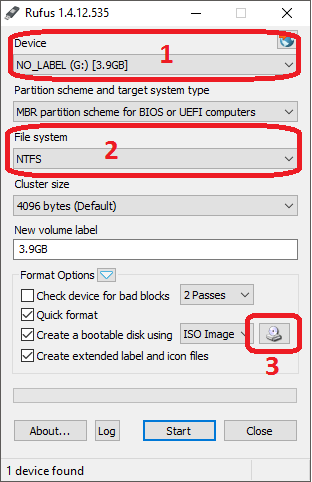Windows 7 pernah menjadi sistem operasi yang sangat populer sebelum kehadiran Windows 8 dan Windows 10. Beberapa pengguna masih mempertahankan Windows 7 karena kenyamanan dan kesederhanaannya. Namun, terkadang kita perlu menjalankan instalasi ulang untuk Windows 7 agar dapat memperbaiki masalah atau memulihkan performa sistem yang telah menurun. Artikel ini akan membahas cara melakukan instalasi ulang Windows 7 dengan menggunakan CD atau flashdisk tanpa kehilangan data yang penting.
Cara Instal Ulang Windows 7 Tanpa Kehilangan Data: Cara Partisi
Langkah pertama untuk menginstal ulang Windows 7 tanpa kehilangan data adalah dengan membuat partisi hard disk. Partisi akan membagi ruang hard disk menjadi beberapa bagian sehingga kita dapat melakukan instalasi sistem operasi tanpa menghapus data yang ada di bagian lain. Berikut ini adalah langkah-langkah untuk membuat partisi hard disk:
- Pastikan semua data yang penting telah disimpan di lokasi yang aman. Pada tahap ini, Anda akan membagi ruang hard disk yang ada, jadi bila bagian lain mengalami kerusakan, data yang disimpan pada ruang tersebut akan hilang.
- Matikan komputer dan nyalakan kembali dengan menggunakan CD instalasi Windows 7 atau flashdisk bootable yang telah dibuat sebelumnya. Kemudian tekan tombol yang sesuai untuk mengakses BIOS atau boot menu dan atur agar komputer booting dari CD atau flashdisk.
- Setelah masuk ke menu instalasi Windows 7, pilih opsi “Custom (Advanced)” untuk melakukan instalasi khusus.
- Pilih partisi hard disk yang ingin Anda partisi dan klik “Drive Options (Advanced)”.
- Anda bisa membuat partisi baru dengan mengklik “New” dan memasukkan ukuran ruang disk yang Anda inginkan atau dengan memilih partisi yang sudah ada dan mengklik “Extend” untuk memperbesar partisi. Anda juga bisa mengubah ukuran partisi menggunakan tag “Size” di bawah bagian “Total Size”.
- Setelah menentukan ukuran partisi baru, pilih “Apply” untuk menyimpan perubahan.
- Setelah selesai, klik partisi baru yang sudah dibuat, kemudian klik “Next” untuk melanjutkan proses instalasi.
Cara Membuat Bootable dengan Rufus untuk Install Windows dengan Flashdisk
Bagi pengguna yang tidak memiliki CD instalasi Windows 7, Anda bisa membuat flashdisk bootable untuk melakukan instalasi ulang sistem operasi. Berikut ini adalah langkah-langkah melakukan instalasi ulang Windows 7 dengan menggunakan Rufus:
- Download Rufus di situs web resmi Rufus.
- Hubungkan flashdisk ke komputer dan jalankan Rufus.
- Di bagian “Device”, pilih flashdisk yang akan dijadikan media bootable.
- Pada bagian “Boot selection”, klik tombol “Select” dan pilih file ISO Windows 7 yang akan diinstall.
- Pada bagian “Partition scheme”, pilih “MBR” jika menggunakan BIOS atau “GPT” jika menggunakan UEFI. Pastikan semua opsi di samping sudah sesuai, lalu klik “Start”.
- Tunggu hingga proses pembuatan media bootable selesai dan flashdisk siap digunakan untuk instalasi.
- Matikan komputer, colokkan flashdisk dan hidupkan komputer kembali. Biarkan sistem boot dari flashdisk dan ikuti langkah-langkah instalasi Windows 7 dari langkah pertama.
FAQ
Apa yang harus dilakukan ketika instalasi ulang Windows 7 gagal?
Instalasi ulang Windows 7 bisa gagal karena berbagai masalah seperti CD yang rusak atau corrupt file setup. Berikut ini adalah beberapa cara yang bisa dilakukan ketika instalasi ulang Windows 7 gagal:
- Gunakan CD atau flashdisk instalasi baru yang masih bagus.
- Periksa kembali BIOS atau boot menu untuk memastikan bahwa komputer booting dari media yang benar.
- Cek kembali kabel SATA atau kontroler yang terhubung dengan hard disk, pastikan tidak ada masalah yang menghambat.
- Cek kapasitas RAM yang tersedia dan pastikan komputer memiliki cukup ruang untuk menjalankan instalasi ulang Windows 7.
Apakah ada cara untuk melakukan instalasi ulang Windows 7 tanpa CD atau flashdisk?
Ada beberapa cara untuk melakukan instalasi ulang Windows 7 tanpa menggunakan CD atau flashdisk, namun seluruh cara ini membutuhkan koneksi internet yang stabil dan kuat. Metode ini disebut dengan “Reinstall from your Windows PC” dan langkah-langkahnya sebagai berikut:
- Klik tombol “Start” dan pilih “Settings”.
- Pilih opsi “Update & Security” dan pilih “Recovery”.
- Pada bagian “Reset this PC”, pilih “Get started” dan ikuti instruksi yang diberikan oleh sistem. Pastikan untuk memilih opsi “Keep my files” agar data yang penting tidak hilang.
Video Tutorial: Cara Instal Ulang Windows 7 Tanpa Kehilangan Data
Berikut ini adalah video tutorial yang menjelaskan cara instal ulang Windows 7 tanpa kehilangan data:
Sepertinya artikel ini sudah cukup untuk membantu pengguna Windows 7 dalam melakukan instalasi ulang tanpa kehilangan data yang penting. Selalu pastikan untuk membuat backup data yang penting sebelum melakukan instalasi ulang, dan pastikan juga untuk mengikuti semua langkah dengan benar untuk menghindari kesalahan yang tidak perlu.